資源類型:ISO
版本:PC安裝圖文攻略
發行時間:2004年
製作發行:wzp888
地區:大陸
語言:漢語
簡介:
![]()
特別提示:MAC OS並不是所有的電腦都可以用的。它會極大佔用你的CUP,所以請量力而行。解壓後爲3G 。
Mac OS X Panther 10.3 版爲您在數碼時代生活提供一切幫助。它的整個系統和應用程序能夠很好地互相配合,並且迎合每個用戶的使用風格。
PearPC 軟件,通過該軟件可以實現PC機上安裝Mac OS X的夢想。在PC上裝OS X是很多人的夢想,今天這個夢想就要實現了!最近有一款軟件:PearPC可以實現在PC上裝OS X,而且它是免費的。
這是蘋果電腦的操作系統 MAC OS X 10.3 簡體中文正式版(安裝簡單)
1、全世界最先進的操作系統,電腦操作系統的藝術家
2、非凡體驗智能化多媒體世界
3、令你享受多於Windows的無窮樂趣
MAC OS X 10.3已集成模擬器(PearPC;PPC),安裝簡單,壓縮文件大小爲664M 解壓後爲:3G 多,在PC上裝OS X是很多人的夢想,今天這個夢想就要實現了!快速實現PC機上安裝Mac OS X的夢想
版本:PC安裝圖文攻略
發行時間:2004年
製作發行:wzp888
地區:大陸
語言:漢語
簡介:

特別提示:MAC OS並不是所有的電腦都可以用的。它會極大佔用你的CUP,所以請量力而行。解壓後爲
Mac OS X Panther 10.3 版爲您在數碼時代生活提供一切幫助。它的整個系統和應用程序能夠很好地互相配合,並且迎合每個用戶的使用風格。
PearPC 軟件,通過該軟件可以實現PC機上安裝Mac OS X的夢想。在PC上裝OS X是很多人的夢想,今天這個夢想就要實現了!最近有一款軟件:PearPC可以實現在PC上裝OS X,而且它是免費的。
這是蘋果電腦的操作系統 MAC OS X 10.3 簡體中文正式版(安裝簡單)
1、全世界最先進的操作系統,電腦操作系統的藝術家
2、非凡體驗智能化多媒體世界
3、令你享受多於Windows的無窮樂趣
MAC OS X 10.3已集成模擬器(PearPC;PPC),安裝簡單,壓縮文件大小爲
1. 在“運行” 裏輸入 " CMD“
2. 轉到你PPC所在文件夾,輸入“ X:\ppc\ppc configfile 回車(注:X:代表你的盤符)
3. 在選擇欄選擇 1 回車 ,等待 MAC OS X 的漂亮界面!(就這麼簡單,其他方法就像安裝軟件一樣進行)
一、軟硬件準備
首先在硬件上,爲了保證一定的模擬速度一臺快速的電腦是必不可少的。從實際情況來看,2 GHz左右的CPU、512 M 內存比較理想,但也有人使用奔騰3來模擬。安裝Panther至少需要3 GB硬盤空間,如果然後還要安裝MS Office等軟件的話不妨創建一個大一些的硬盤鏡像。
另外最好有個支持DirectX的加速卡,SDL版的PearPC使用DirectX來加速顯示部分。
二、修改配置文件
PearPC沒有圖形界面,目前最新的版本是V0.3.1 版。
你把這個軟件包下載下來之後解壓到任意一個文件夾。用文字處理工具(如記事本)打開ppccfg.example,然後找到如下的部分並作相應修改:(修改後保存)
# default: 2
#ppc_start_resolution = 5
#fs_刷新_rate = 85
redraw_interval_msec = 50
prom_bootmethod = "select"
memory_size=0x20000000
pci_ide0_master_installed = 1
pci_ide0_master_p_w_picpath = "F:\pearpc\macosx_6gb.img"
pci_ide0_master_無效 = "hd"
pci_ide0_slave_installed = 1
pci_ide0_slave_p_w_picpath = "F:\Mac.OSX.V10.3.Phanter\disk1.iso"
三、運行模擬器,安裝Mac.OSX.V10.3.Phanter
現在在DOS窗口下進入PearPC所在目錄,執行ppc.exe ppccfg.example
然後會出現如下畫面:
![]()
啓動PearPC
![]()
檢測到可啓動磁盤
此時選擇1,從Mac.OSX.V10.3.Phanter安裝光盤啓動。
回車後一路按照提示安裝即可,完成第一張CD大概要2個半小時。
第一張安裝結束後Mac.OSX.V10.3.Phanter會自動關閉由PearPC模擬出的計算機,
現在修改配置文件:
pci_ide0_slave_p_w_picpath = "F:\Mac.OSX.V10.3.Phanter\disk2.iso"
也就是更換CD(需要注意的是如果你選擇英文安裝似乎就不需要第二張CD了,選擇簡體中文要2張CD),然後重新啓動模擬器繼續安裝,這一次要5個半小時左右,做好準備吧!
三、運行&Enjoy!
全部安裝完成後再次啓動,- 這次從disk0啓動就可以進入Mac OS X 10.3(Panther)了,
shift+F12全屏,now just enjoy!
![]()
![]()
![]()
附:我所使用的硬件和軟件環境:
CPU:AMD Athlon 2500+,1.83 GHz
內存:Kingston DDR400512M x 1
主板:Colorful Nforce2 Ultra 400
硬盤:Seagate120G 8M Cache
顯卡:Nvidia GeForce2 MX20032M
操作系統:Microsoft Windows2000 Pro SP4
下面我們就介紹PC上裝OSX的過程:
一. 啓動PearPC
![]()
啓動PearPC之後,我們就需要創建一個分區,創建分區步驟如下:
1. 鍵入:pdisk
2. 鍵入:e 和 /dev/disc0 來編輯硬盤的分區表
3. 鍵入:i 確定分區表的默認值
4. 設置初始值
5. 鍵入:p 打印初始分區表
6. 記下沒有安裝OSX之前的分區表長度
7. 鍵入:C(大寫C)創建一個新分區
8. 鍵入:64 然後鍵入6中記錄的值
9. 鍵入:Mac_OS_X作爲分區的名稱,鍵入:Apple_HFS作爲分區類型
10.鍵入:w 寫分區表,鍵入:y 進行確認,鍵入:q 離開
![]()
現在,我們已經寫好分區表信息了,鍵入:reboot 重啓PearPC(這段時間可能會比較長)。
二、安裝Mac OS X過程
設置部分基本上結束了,下面就是實際安裝OS X的過程了。
圖2 所示就是剛開始安裝OS X的截圖。
安裝進行中
![]()
安裝過程截圖 如下:
Mac OS X 的 Logo
![]()
設置個人信息
![]()
創建AppleID
![]()
創建個人帳戶
![]()
加載共享IP功能擴展
![]()
Mac OS X的界面一覽
![]()
PearPC的系統需求
這一部分在其官方網站上並沒有明確提到,但從實際情況來看,至少爲了保證“可用”,以下幾方面是必須的:
硬件:
2. 轉到你PPC所在文件夾,輸入“ X:\ppc\ppc configfile 回車(注:X:代表你的盤符)
3. 在選擇欄選擇 1 回車 ,等待 MAC OS X 的漂亮界面!(就這麼簡單,其他方法就像安裝軟件一樣進行)
一、軟硬件準備
首先在硬件上,爲了保證一定的模擬速度一臺快速的電腦是必不可少的。從實際情況來看,2 GHz左右的CPU、
另外最好有個支持DirectX的加速卡,SDL版的PearPC使用DirectX來加速顯示部分。
二、修改配置文件
PearPC沒有圖形界面,目前最新的版本是V
你把這個軟件包下載下來之後解壓到任意一個文件夾。用文字處理工具(如記事本)打開ppccfg.example,然後找到如下的部分並作相應修改:(修改後保存)
# default: 2
#ppc_start_resolution = 5
#fs_刷新_rate = 85
redraw_interval_msec = 50
prom_bootmethod = "select"
memory_size=0x20000000
pci_ide0_master_installed = 1
pci_ide0_master_p_w_picpath = "F:\pearpc\macosx_6gb.img"
pci_ide0_master_無效 = "hd"
pci_ide0_slave_installed = 1
pci_ide0_slave_p_w_picpath = "F:\Mac.OSX.V10.3.Phanter\disk1.iso"
三、運行模擬器,安裝Mac.OSX.V10.3.Phanter
現在在DOS窗口下進入PearPC所在目錄,執行ppc.exe ppccfg.example
然後會出現如下畫面:
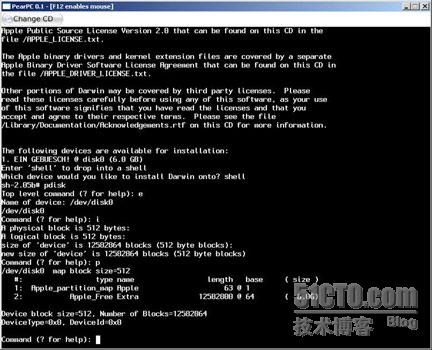
啓動PearPC
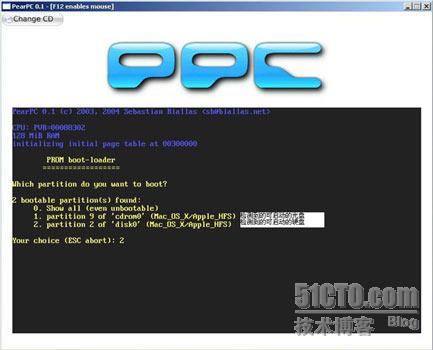
檢測到可啓動磁盤
此時選擇1,從Mac.OSX.V10.3.Phanter安裝光盤啓動。
回車後一路按照提示安裝即可,完成第一張CD大概要2個半小時。
第一張安裝結束後Mac.OSX.V10.3.Phanter會自動關閉由PearPC模擬出的計算機,
現在修改配置文件:
pci_ide0_slave_p_w_picpath = "F:\Mac.OSX.V10.3.Phanter\disk2.iso"
也就是更換CD(需要注意的是如果你選擇英文安裝似乎就不需要第二張CD了,選擇簡體中文要2張CD),然後重新啓動模擬器繼續安裝,這一次要5個半小時左右,做好準備吧!
三、運行&Enjoy!
全部安裝完成後再次啓動,- 這次從disk0啓動就可以進入Mac OS X 10.3(Panther)了,
shift+F12全屏,now just enjoy!



附:我所使用的硬件和軟件環境:
CPU:AMD Athlon 2500+,1.83 GHz
內存:Kingston DDR400
主板:Colorful Nforce2 Ultra 400
硬盤:Seagate
顯卡:Nvidia GeForce2 MX200
操作系統:Microsoft Windows2000 Pro SP4
下面我們就介紹PC上裝OSX的過程:
一. 啓動PearPC
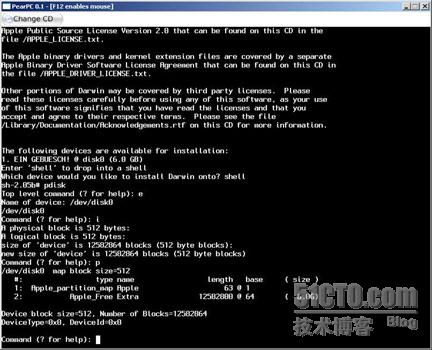
啓動PearPC之後,我們就需要創建一個分區,創建分區步驟如下:
1. 鍵入:pdisk
2. 鍵入:e 和 /dev/disc0 來編輯硬盤的分區表
3. 鍵入:i 確定分區表的默認值
4. 設置初始值
5. 鍵入:p 打印初始分區表
6. 記下沒有安裝OSX之前的分區表長度
7. 鍵入:C(大寫C)創建一個新分區
8. 鍵入:64 然後鍵入6中記錄的值
9. 鍵入:Mac_OS_X作爲分區的名稱,鍵入:Apple_HFS作爲分區類型
10.鍵入:w 寫分區表,鍵入:y 進行確認,鍵入:q 離開
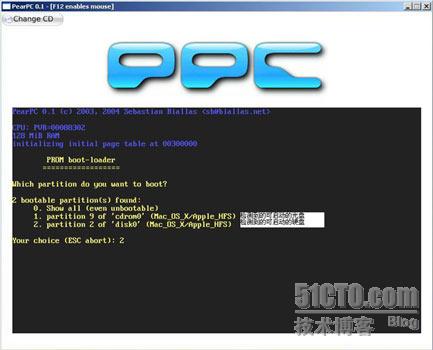
現在,我們已經寫好分區表信息了,鍵入:reboot 重啓PearPC(這段時間可能會比較長)。
二、安裝Mac OS X過程
設置部分基本上結束了,下面就是實際安裝OS X的過程了。
圖2 所示就是剛開始安裝OS X的截圖。
安裝進行中
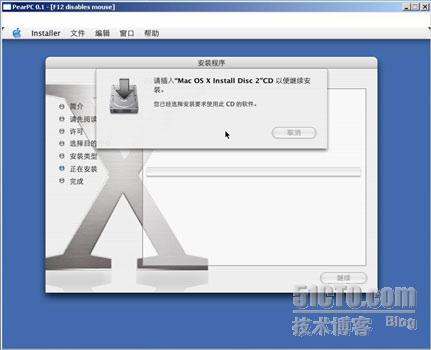
安裝過程截圖 如下:
Mac OS X 的 Logo
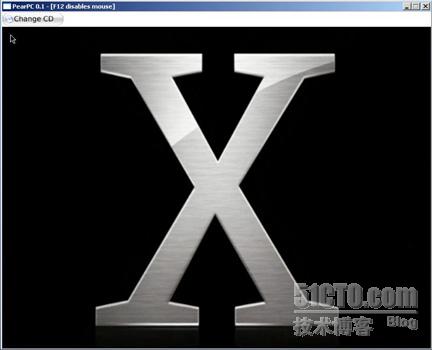
設置個人信息
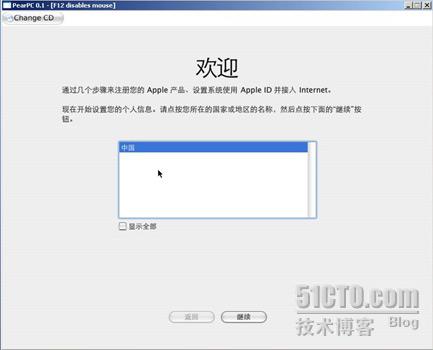
創建AppleID
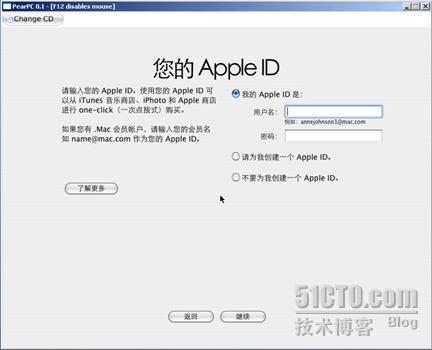
創建個人帳戶
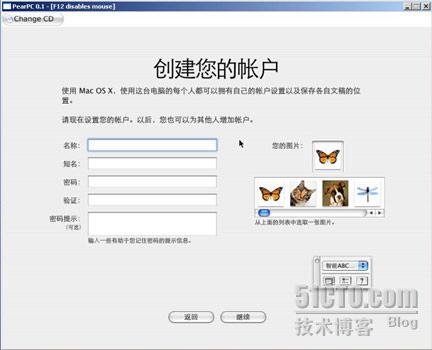
加載共享IP功能擴展
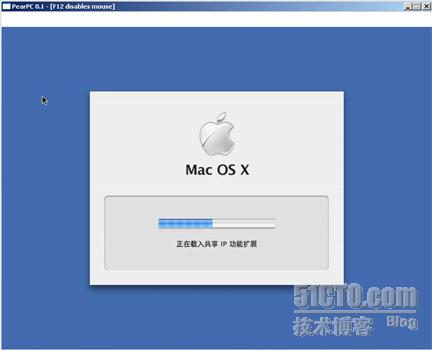
Mac OS X的界面一覽
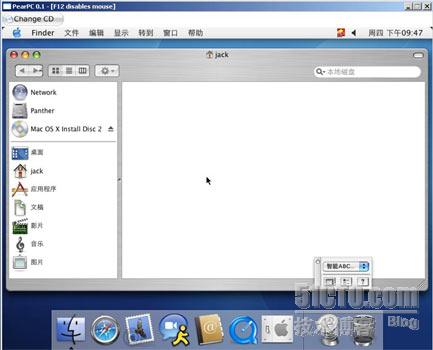
PearPC的系統需求
這一部分在其官方網站上並沒有明確提到,但從實際情況來看,至少爲了保證“可用”,以下幾方面是必須的:
硬件:
CPU至少爲Intel奔騰3或AMD K7雷鳥,主頻越高越好(我所使用的CPU是Athlon2500+,最終模擬結果是625mhz的G3)
內存至少爲256m (一些系統如Mac OS X本身就是耗用內存大戶)
至少需要3G 的硬盤空間(如果你安裝OS X 10.3的話)
支持DirectX的顯示卡(非官方的PearPC用此來加速)
軟件:
內存至少爲
至少需要
支持DirectX的顯示卡(非官方的PearPC用此來加速)
軟件:
推薦使用RedHat Linux 9或者Windows 2000/XP
注意:
注意:
我要及時通知大家,Mac OS並不是所有電腦都能用得了的,起碼要P4,而且內存要256M 纔可去嘗試,它會大量佔CUP,所以不要輕易嘗試。
